Kako izbrati sinhronizacijo map OneDrive v oknu 10
Microsoft Windows 10 / / March 17, 2020
Odličnost je, da lahko dostopate do vseh datotek praktično od koder koli. Vendar vam ni treba sinhronizirati vsega iz OneDrive-a v računalnik lokalno.
OneDrive je Microsoftova storitev shranjevanja v oblaku, ki je priložena vašemu Microsoftovemu računu. Sinhronizirate datoteke ne samo v več napravah Windows 10, ampak tudi v drugih platformah, kot so OS X, Android in iOS.
Odličnost je, da lahko dostopate do vseh datotek praktično od koder koli. V glavnem računalniku z operacijskim sistemom Windows 10 vam ni treba lokalno sinhronizirati vse iz OneDrive-a. Tu je prikaz uporabe funkcije selektivne sinhronizacije za OneDrive in sinhroniziranje samo želenih datotek in map.
OneDrive Selective Sync v sistemu Windows 10
Če ti nadgradil svoj računalnik iz sistema Windows 7 na sistem Windows 10, boste opazili, da je OneDrive zdaj vgrajen in ne potrebuje ločene namestitve namizne aplikacije.
Za sinhronizacijo map OneDrive s svojimi Naprava Windows 10, z desno miškino tipko kliknite ikono OneDrive v opravilni vrstici - poleg ure. Nato izberite Nastavitve.
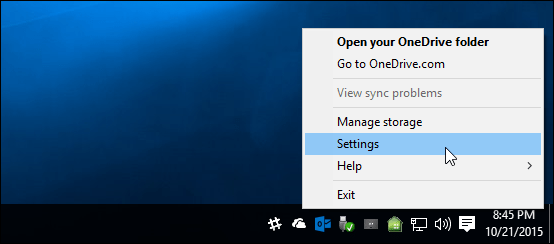
Nato izberite Izberite mape zavihek in Izberite mape gumb.
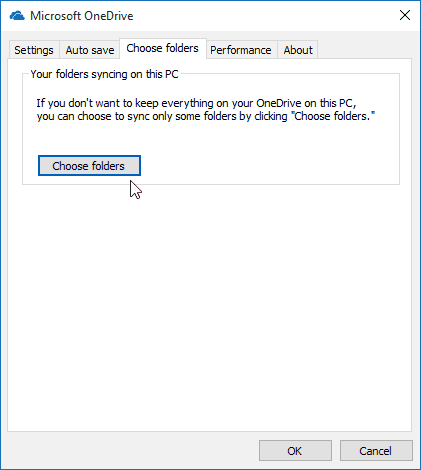
Zdaj lahko izberete mape v OneDrive, ki jih želite lokalno sinhronizirati v računalniku. Mape so navedene tako, kot so v File Explorerju, podatke v mapah pa lahko vrnete v podmape in določene datoteke.
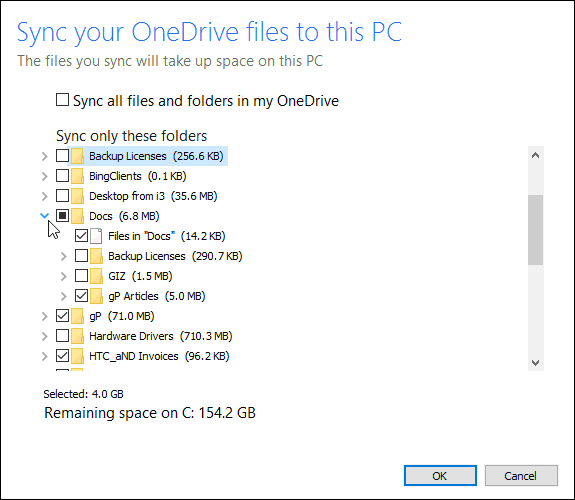
V OneDriveu imam shranjenih veliko podatkov in v mojih razmerah sinhroniziram posnetke zaslona in mape člankov v OneDrive s svojimi napravami. To mi omogoča učinkovito delo v domači pisarni in med potjo.
Ni pa nujno, da zbirka velikih medijskih datotek shranite lokalno v računalniku. Še posebej, če imate prenosnik ali tablični računalnik s SSD, kjer je prostor cenjeno blago. Kot Površina 3 s samo 64 GB prostora za shranjevanje.
Več na OneDrive
Microsoft OneDrive je veliko bolj liberalen s svojim pomnilniškim prostorom v primerjavi z drugimi podjetji Dropbox ali Apple-ov iCloud. Samo s prijavo za Microsoftov račun vam dodeli 15 GB prostega prostora in dodatnih 30 GB za bonus Camera Roll.
Današnji sodobni telefoni imajo neverjetne fotoaparate, ki snemajo neverjetne fotografije in video. Vendar pa s to kakovostjo spadajo tudi velike medijske datoteke. Ker OneDrive deluje z iPhone, Android in seveda Windows Phone, ga lahko nastavite tako, da samodejno shrani vse fotografije in videoposnetke z visoko ločljivostjo vanj. Ker so vaše fotografije varnostno kopirane v OneDrive, jih lahko nato izbrišete iz svoje mobilne naprave in sprostite prostor.
Več o tem preberite v našem članku: Samodejno varnostno kopirajte fotografije v OneDrive s katere koli mobilne naprave.
Če pa morate kupiti več prostora za shranjevanje, so se cene občutno znižale. Če se naročite na Office 365, dobite v bistvu neomejen prostor za shranjevanje. V tem članku smo opisali, kako to storiti: Microsoft podvoji brezplačen pomnilnik OneDrive do 15 GB in več.
Zabava se ne ustavi niti s fotografijami. Pred kratkim dodana nova funkcija je zmožnost dodajte svojo glasbo v OneDrive in jo predvajajte z Groove Music. In za to vam ni treba imeti naročnine na Groove Music.
Še ena zanimivost OneDrive-a, ki jo boste zdaj morda veliko uporabljali, vendar vam bo prišla v poštev, ko ste v pisarni, je zmožnost oddaljeni dostop do datotek na vašem domačem računalniku s programom OneDrive.
